База знаний
Точка на Google картах
Добавьте интерактивную карту от Google отметив на ней любую точку, офис, склад, магазин и т.п.
Настройки блока Карта
Координаты
Как узнать координаты отмечаемой точки:
- Перейдите на сайт Google Maps
- Найдите объект который хотите отметить и нажмите на него правой кнопкой мыши
- Выберите пункт "Что здесь?"
- Внизу окна появится информация с координатами объекта. До запятой - координаты широты (Y), после запятой - координаты долготы (X)
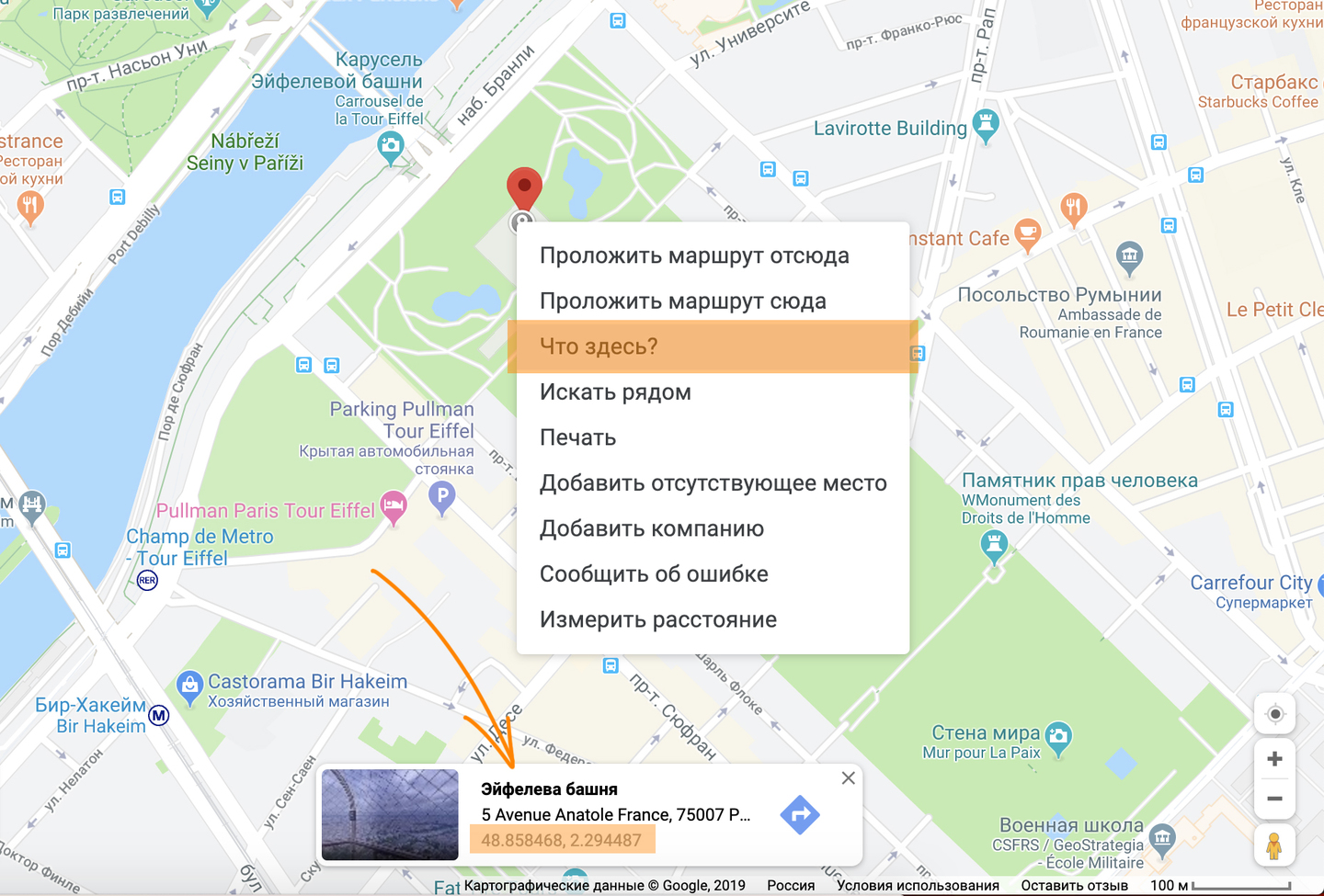
Масштаб
Выберите масштаб, при создании и редактировании блока, который будет выбран при загрузке карты на сайте.
Внимание!
Компания Google ввела новые правила использования карт. Чтобы добавить карту, необходимо получить ключ JavaScript API Google Maps и указать его в разделе Настройки, а на стороне Google привязать платежную карту.
Как получить API ключ
Перейдите в Google Cloud Platform по адресу: https://console.cloud.google.com/google/maps-apis/overview и создайте новый проект.
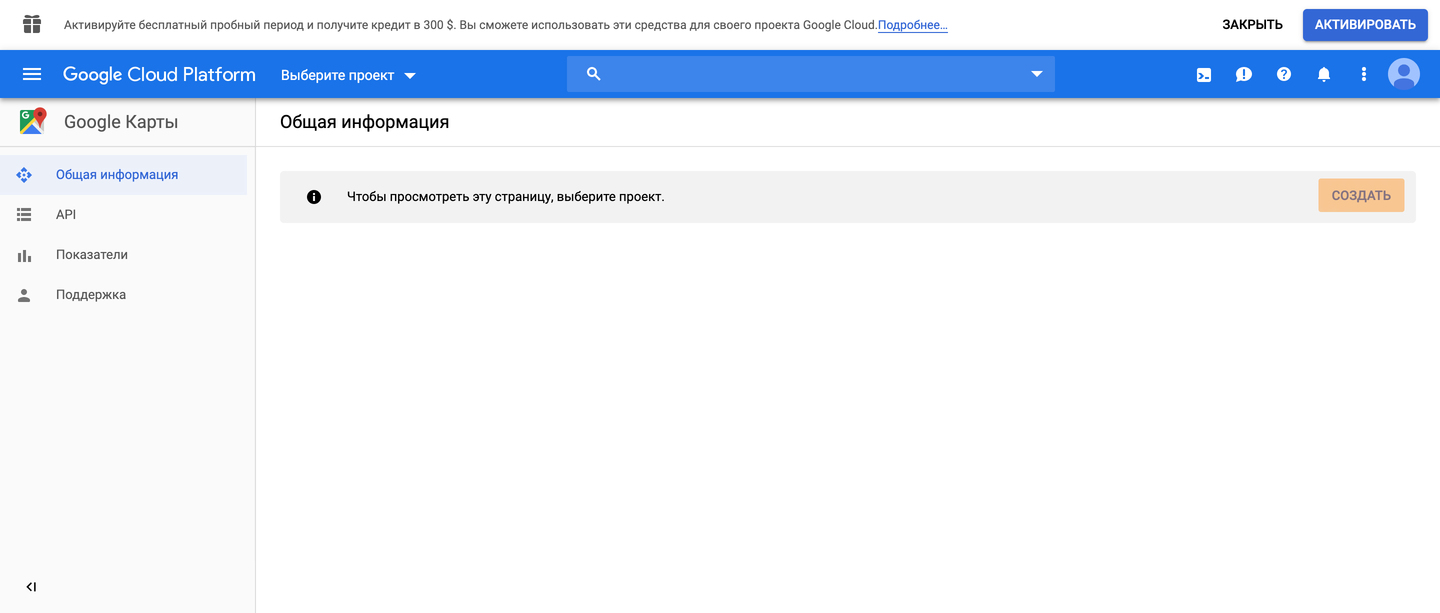
Введите название проекта, например API для TAPid.
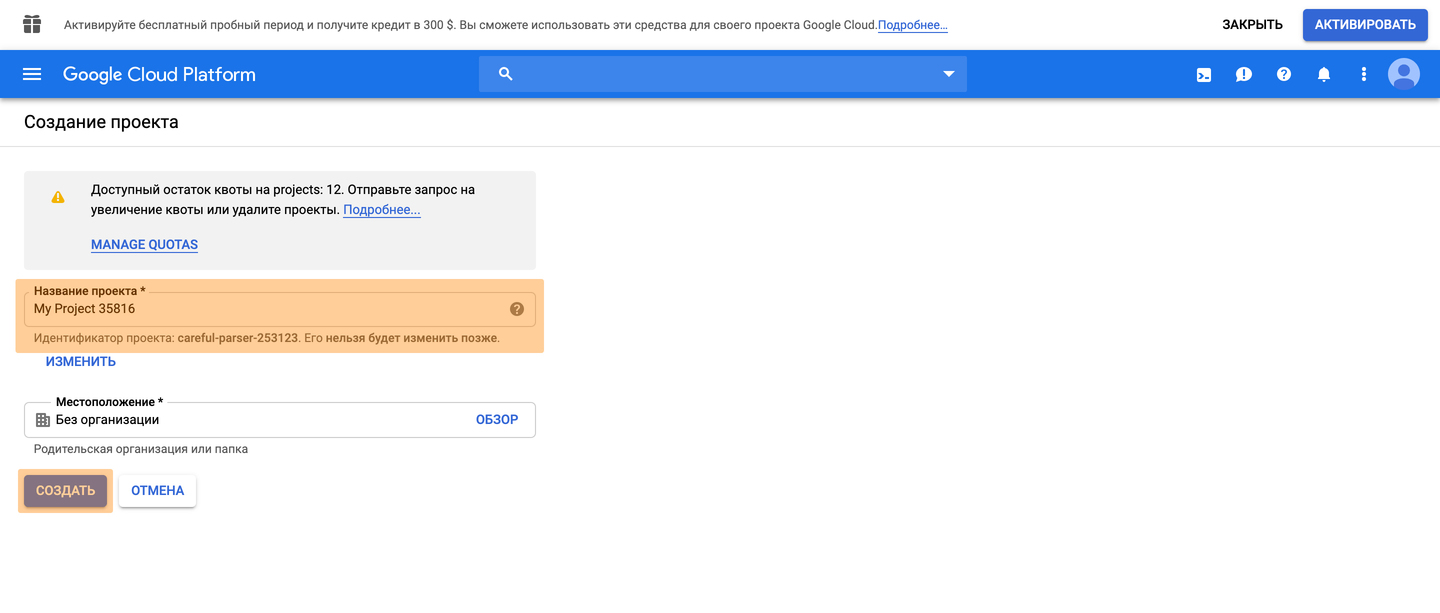
Выберите Maps JavaScript API
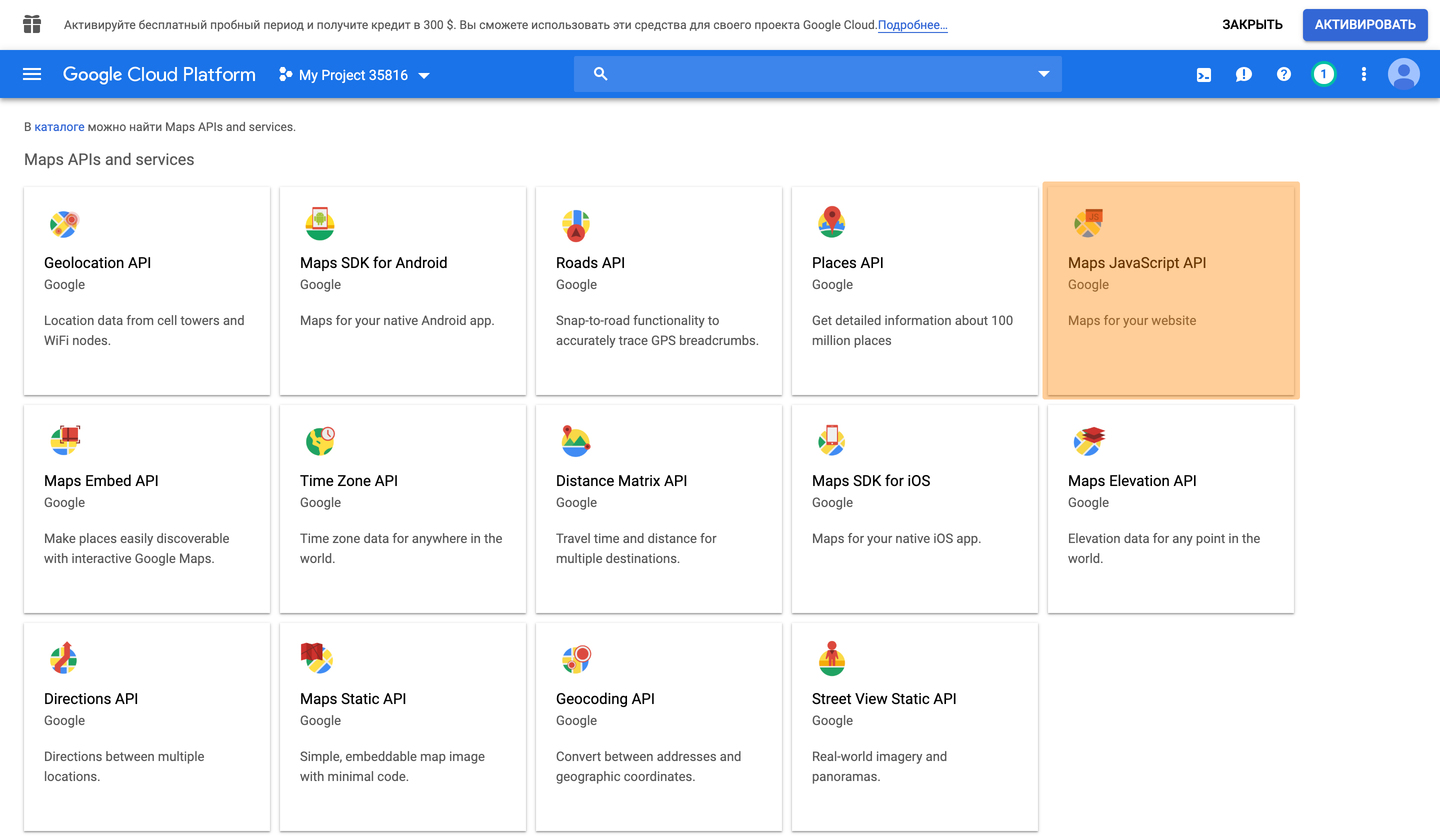
Нажмите Включить
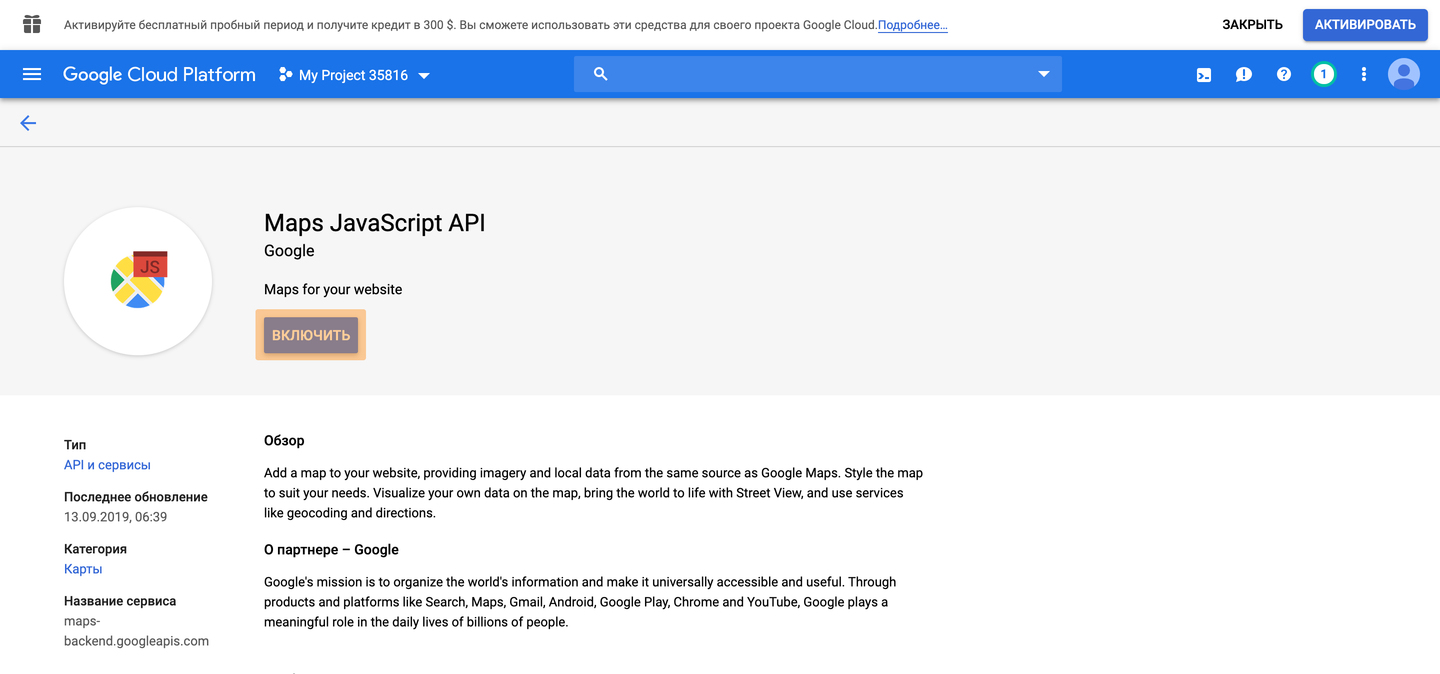
Перейдите во вкладку Учетные данные и нажмите здесь
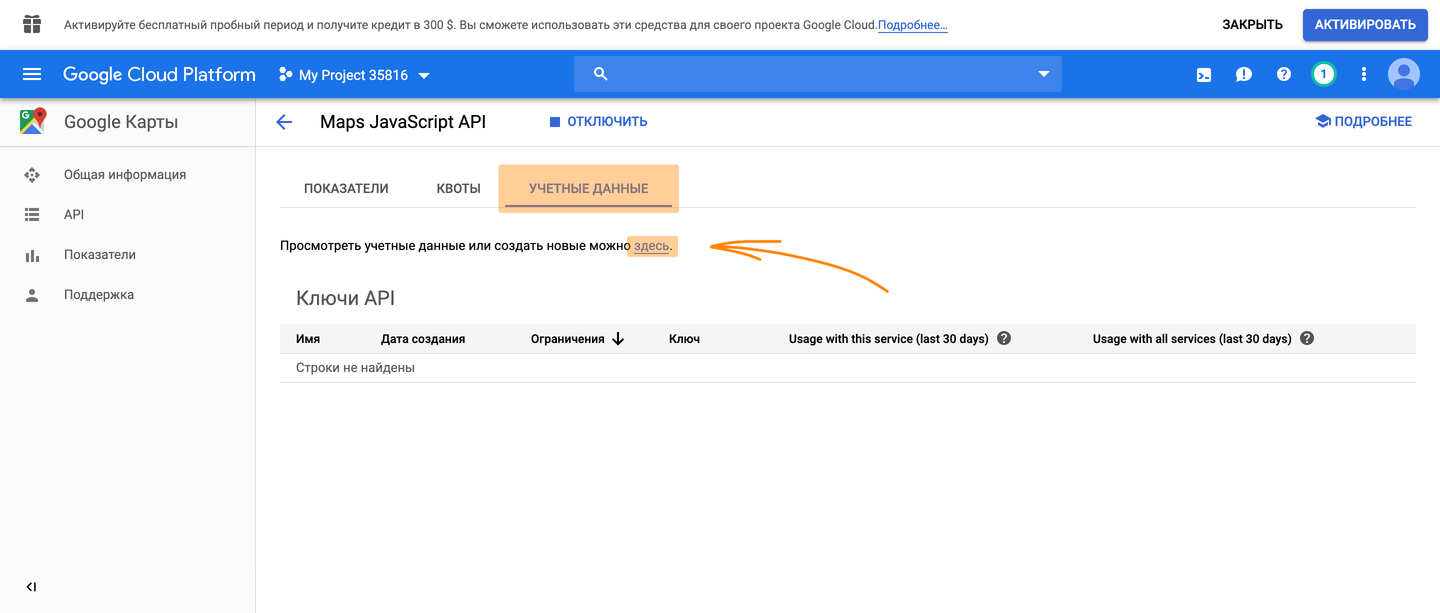
В новом окне нажмите Создать учетные данные и выберите из списка Ключ API
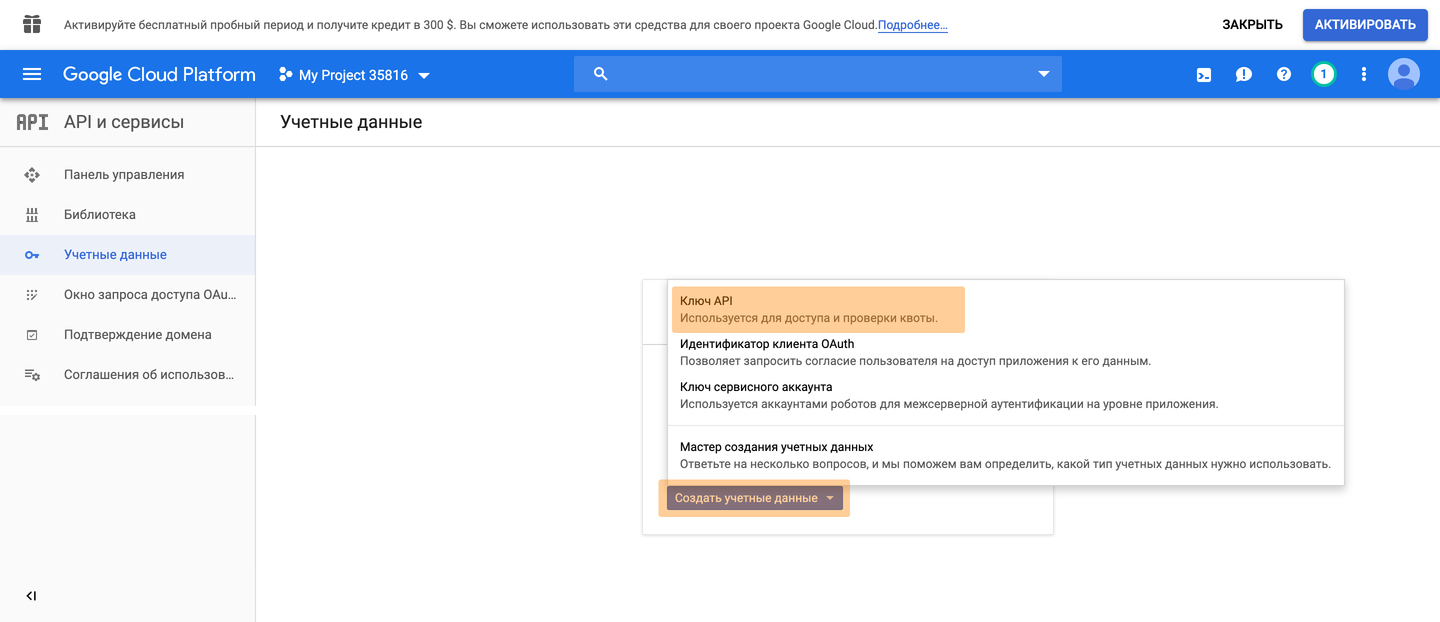
Скопируйте значение ключа и вставьте в разделе Настройки
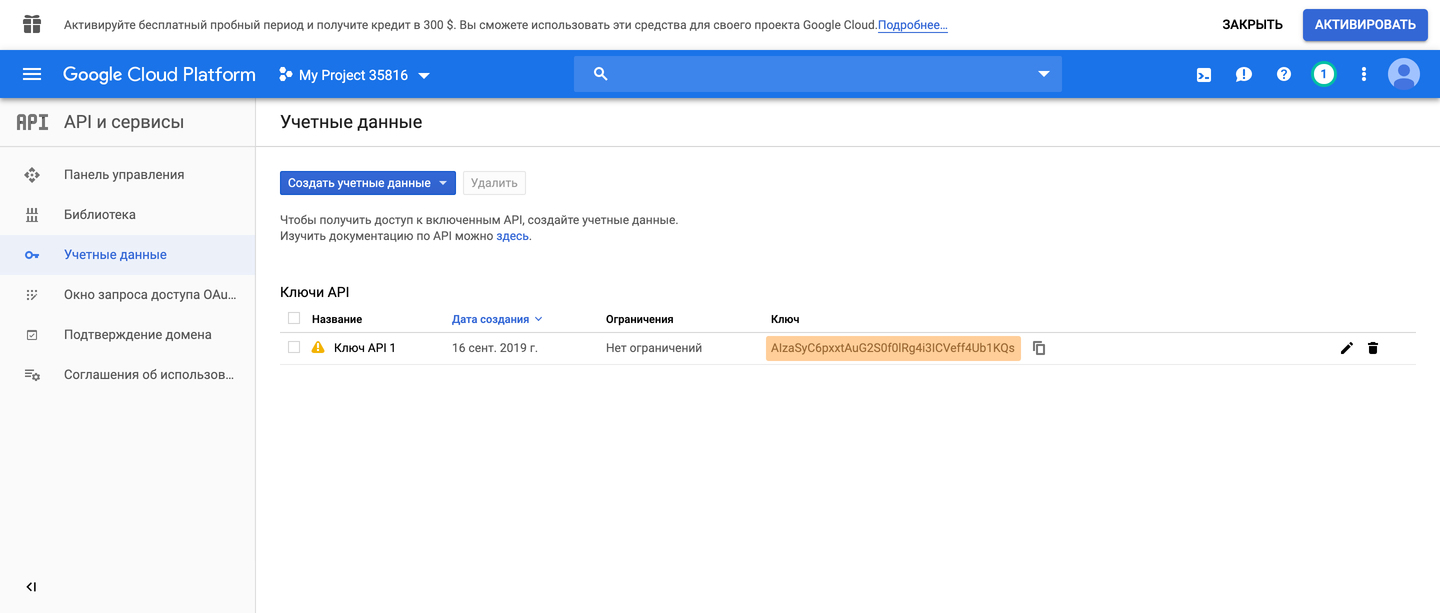
Перейдите к изменению настроек ключа, нажав на иконку карандаша
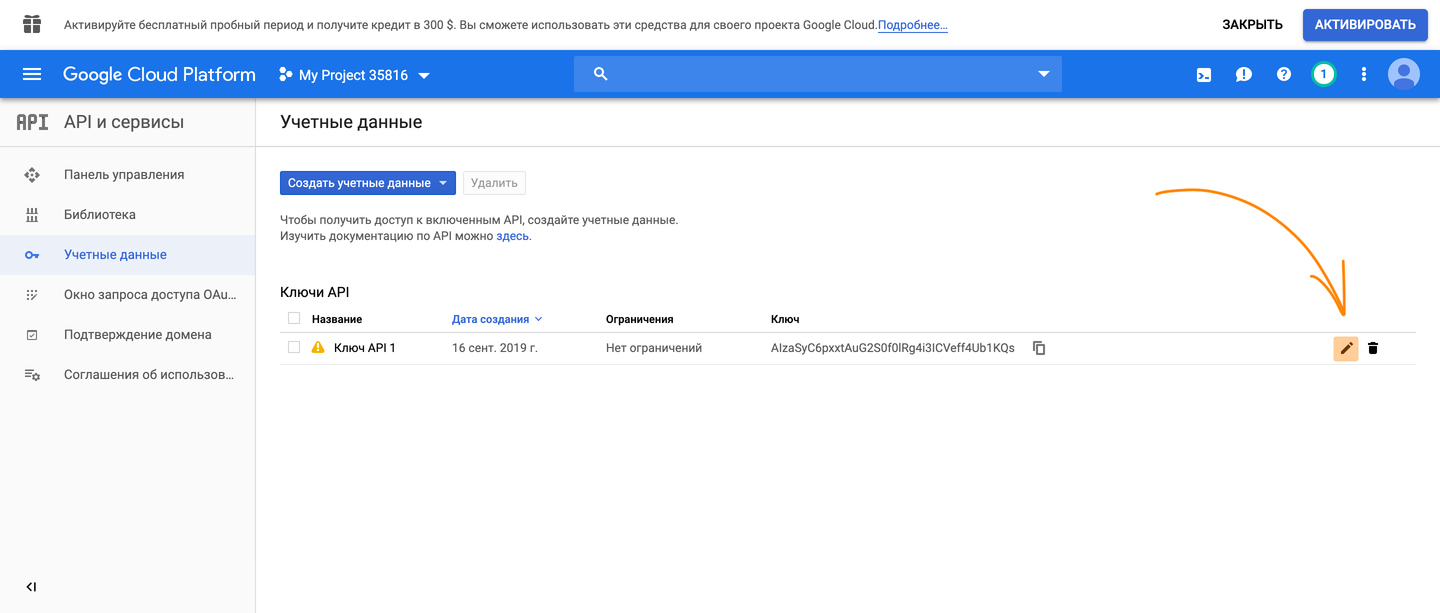
В блоке Допустимый тип приложений выберите HTTP-источники перехода (веб-сайты).
В блоке Допустимый API выберите Maps JavaScript API.
В блоке Ограничение для веб-сайтов добавьте элементы следующего содержания:
- https://tapid.ru/*
- https://tapid.pro/your_name (адрес вашей страницы)
- https://tapid.pro/your_name/*
В случае, если вы привязали собственный домен, следует указать еще две записи вида:
- https://your-domain.ru
- https://your-domain.ru/*
Указание URL адресов необходимо для того, чтобы карта отображалась в личном кабинете TAPid и на страницах вашего сайта. В противном случае, ваш ключ смогут использовать злоумышленники, расходуя лимит.
Нажмите Сохранить.
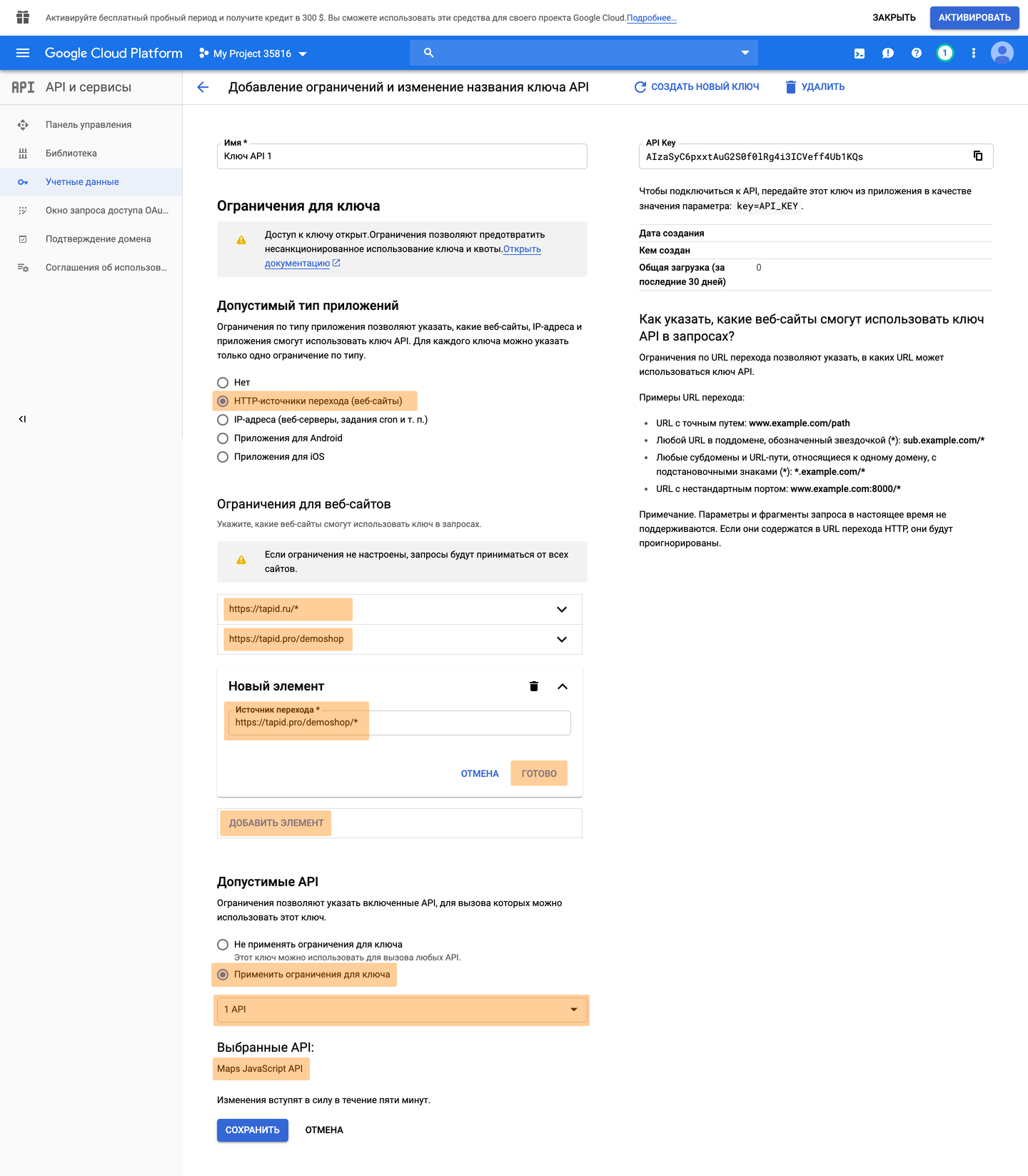
Перейдите на вкладку Общая информация и нажмите К настройкам оплаты
Внимание!
Вам не придется совершать оплату, — это процедура привязки банковской карты. Сейчас это обязательное условие компании Google, для использования ключа API.
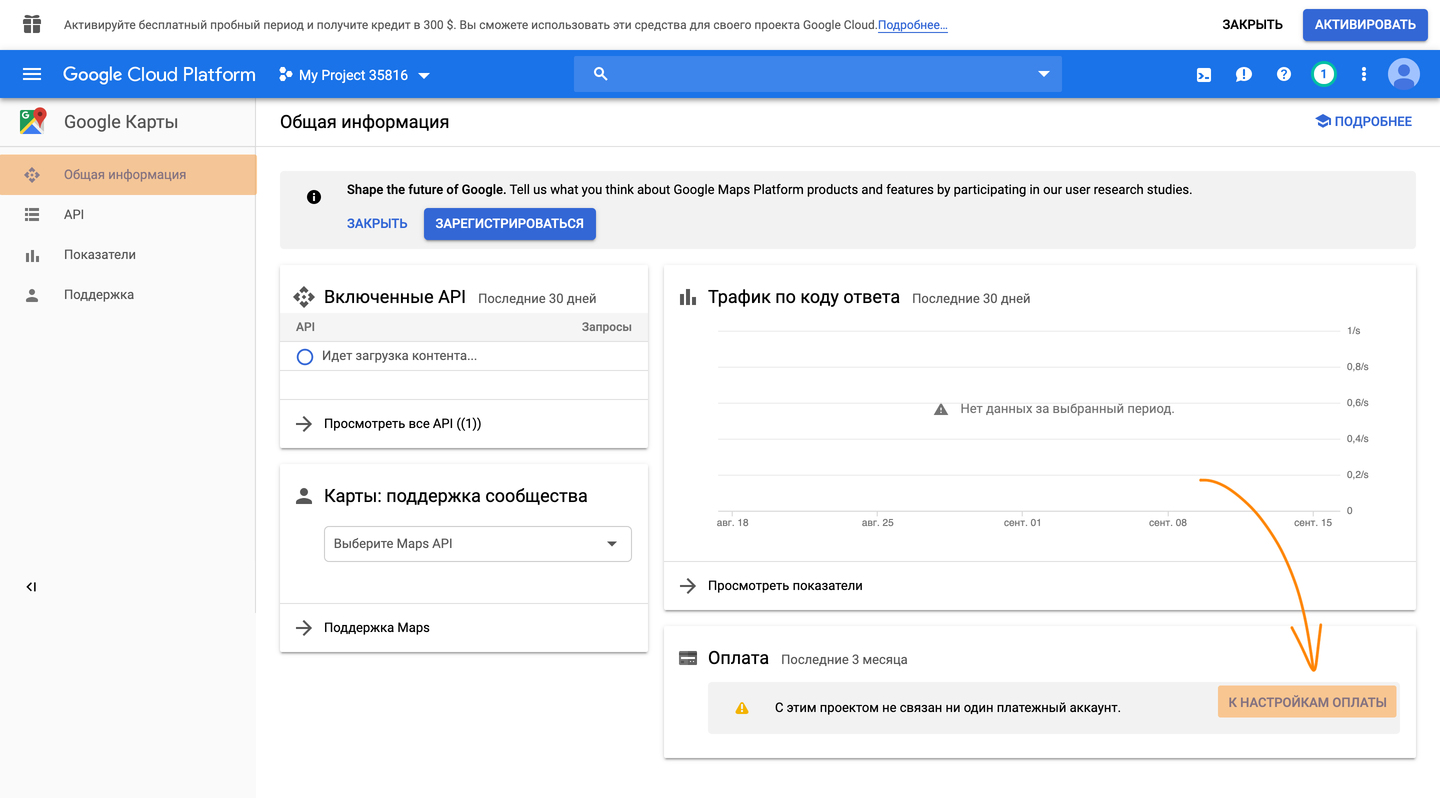
Нажмите Привязать платежный аккаунт, в случае его отсутствия, Google предложит создать новый платежный аккаунт.
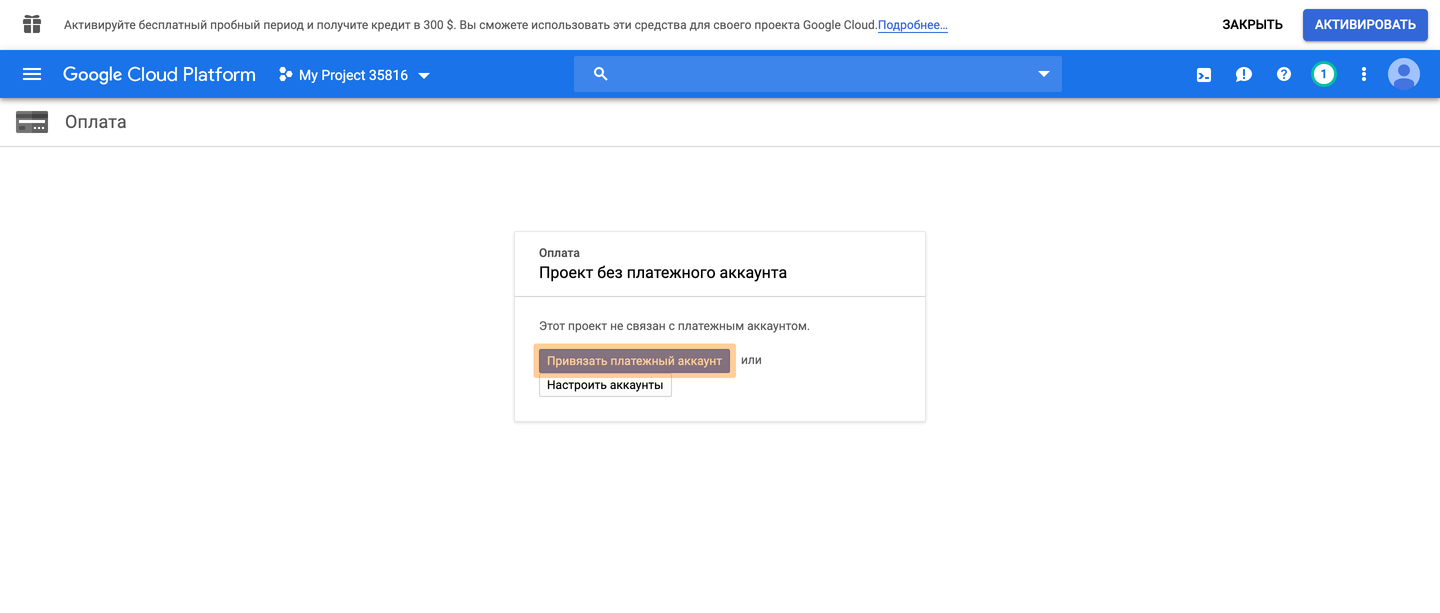
Примите условия и переходите к шагу 2
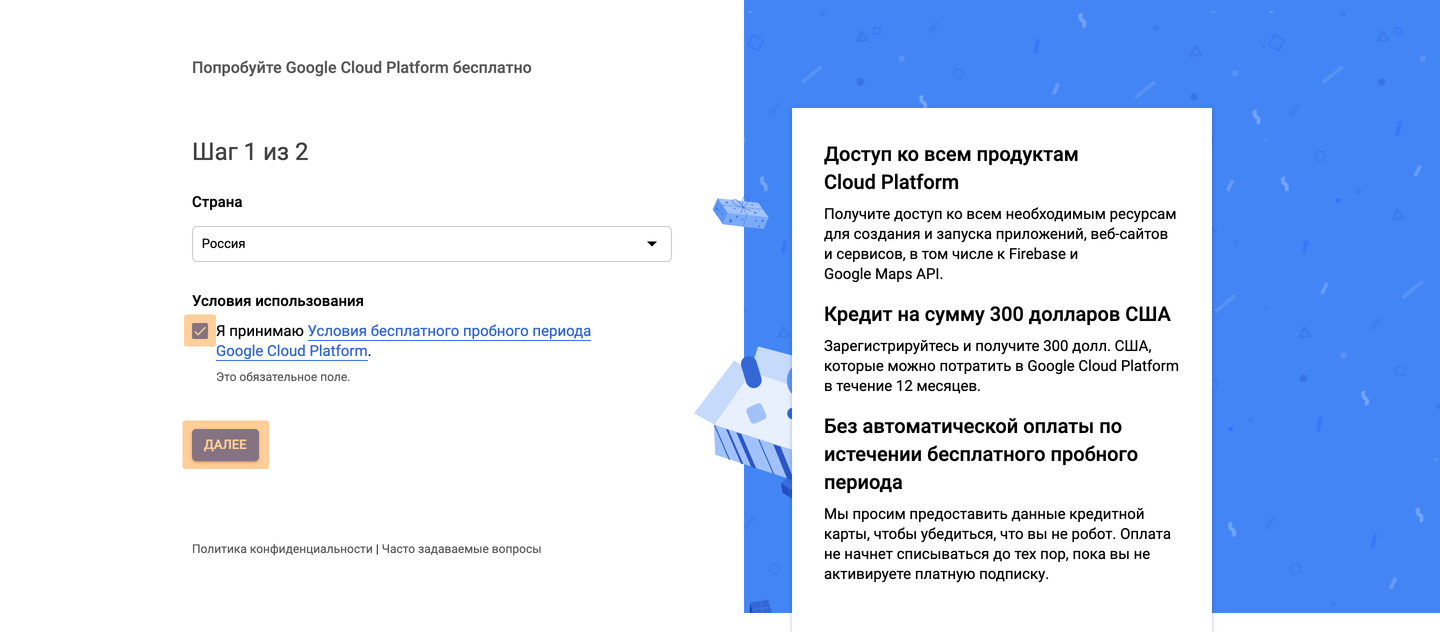
Заполните все необходимые данные
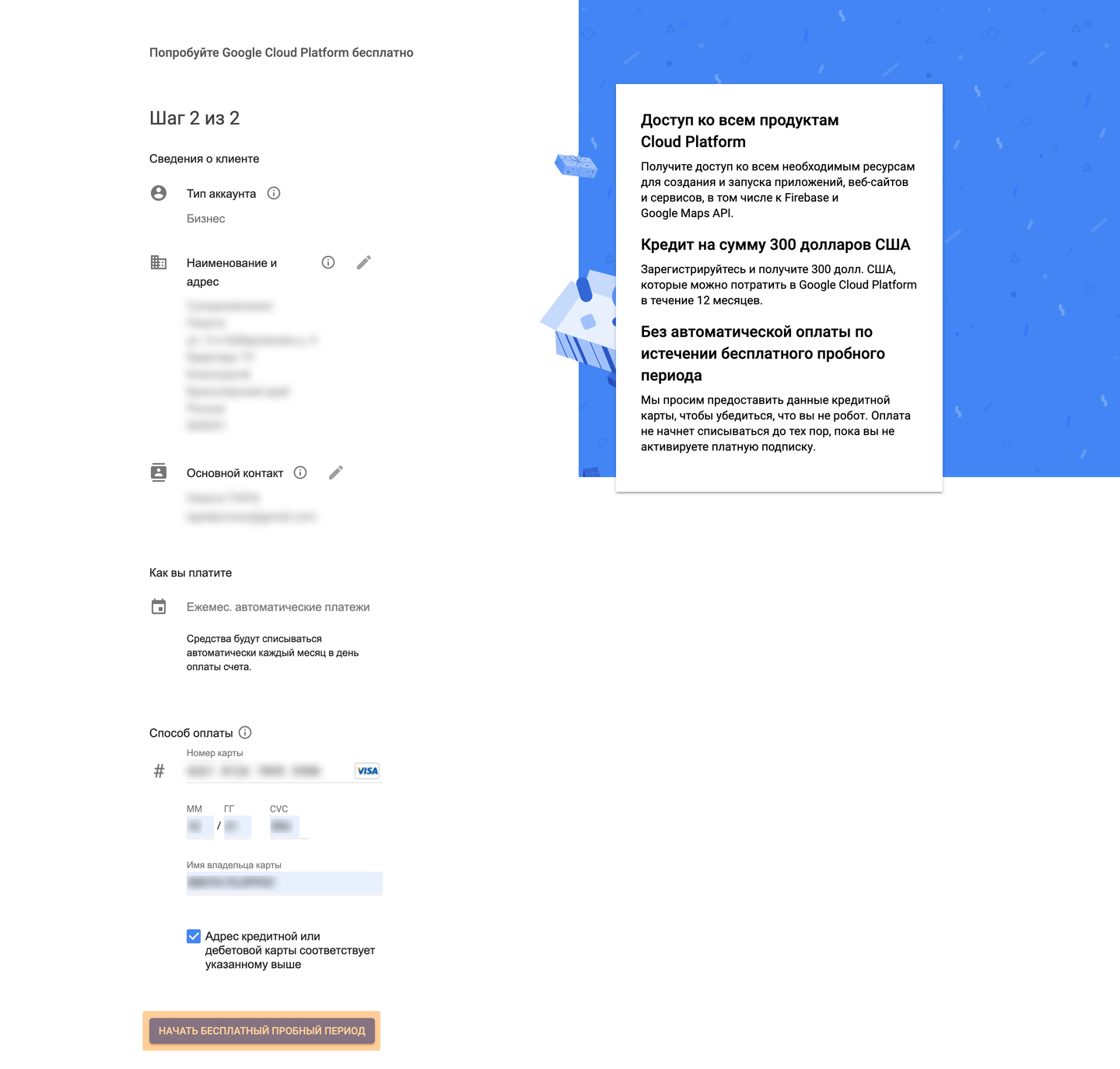
Настройка завершена!

Внимание!
Корректное отображение блока Карта, может начаться с небольшой задержкой, до 20 минут. Это связано с применением настроек со стороны компании Google.